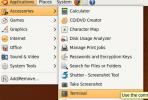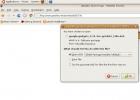Le 3 migliori app radio via Internet per Linux
La radio terrestre sta per uscire e Internet Radio è in ripresa. Sempre più persone stanno ascoltando le stazioni radio basate su Internet e app come le radio su Internet Sintonizzarsi e iHeartRadio sui dispositivi mobili hanno ampiamente dato un secondo vento.
Su Linux, anche la radio su Internet è molto popolare e la maggior parte dei lettori musicali ha la funzionalità per sintonizzarsi su varie stazioni. Oltre a ciò, ci sono anche molte app dedicate al browser radio. Quindi, quali sono le migliori app per ascoltare Internet Radio su Linux?
1. StreamTuner 2
Streamtuner 2 non è un lettore radio da solo. Invece, è un browser radio. Quando lo installi, sarai in grado di creare preferiti per diverse stazioni, segnalibri e simili. Gli stream sono tutti gestiti attraverso il lettore audio predefinito sul tuo PC Linux. Ecco come installarlo.
Ubuntu / Debian
wget http://milki.include-once.org/streamtuner2/streamtuner2-2.2.0.deb sudo dpkg -i streamtuner2-2.2.0.deb. sudo apt-get install -f
Arch Linux
Ottieni Streamtuner 2 per Arch Linux scaricando e compilando il file ultima versione del software da Arch Linux AUR.
Fedora / openSUSE
wget http://milki.include-once.org/streamtuner2/streamtuner2-2.2.0.rpm
Fedora: sudo dnf installa streamtuner2-2.2.0.rpm
Suse: sudo zypper installa streamtuner2-2.2.0.rpm
Altri Linux
Scarica il codice sorgente per Streamtuner 2, compilalo ed eseguilo su qualsiasi distribuzione Linux!
Utilizzo di StreamTuner 2
Per iniziare ad ascoltare la radio su Internet, apri Stream Tuner 2. Al primo avvio, l'app aprirà la finestra di configurazione. Questa finestra consente all'utente di definire la modalità di riproduzione dei media. Non dovrebbero esserci motivi per modificare le impostazioni predefinite, poiché le impostazioni predefinite vanno bene. Detto questo, se hai riscontrato errori durante la riproduzione di flussi audio attraverso il browser sul lettore audio predefinito, modificalo.
Nota: modificare il comando per la riproduzione del flusso audio facendo doppio clic sulle singole aree di testo. Per risultati ottimali, utilizzare "vlc".

Stream Tuner 2 viene fornito con alcuni posti diversi da cui trasmettere le stazioni radio. Le fonti includono cose come "Jamendo", "TuneIn", "ShoutCast", "MyOggRadio" e altri. Per sfogliare i singoli canali, fai prima clic su una sorgente dalla barra laterale. Ad esempio: per ascoltare una stazione radio dalla tua zona tramite Stream Tuner 2, fai clic su Sintonizza> Locale, quindi seleziona una stazione.
Dopo aver trovato una stazione tramite una delle sorgenti della barra laterale, fai clic con il pulsante destro del mouse sul canale per aprire il flusso nel tuo lettore audio. Salvare la stazione tra i preferiti facendo clic con il tasto destro, quindi selezionare "segnalibro".
2. Rhythmbox
Ryhythmbox è il lettore musicale predefinito per molte diverse distribuzioni Linux e ambienti desktop. Oltre a fare un ottimo lavoro nella gestione di musica, lettori Mp3 e smartphone, il programma ha anche una funzione che consente agli utenti di ascoltare le stazioni radio online.
Ubuntu
sudo apt installa rhythmbox
Debian
sudo apt-get install rhythmbox
Arch Linux
sudo pacman -S rhythmbox
Fedora
sudo dnf installa rhythmbox
OpenSUSE
sudo zypper installa rhythmbox
Utilizzando Rhythmbox
L'ascolto di Internet Radio su Rhythmbox è piuttosto semplice e gestito direttamente all'interno del programma stesso, piuttosto che inviarlo a VLC o ad un altro lettore multimediale sul sistema. Immediatamente, l'app Rhythmbox ha alcune stazioni tra cui scegliere. Per trovare una stazione, trova prima la barra laterale a sinistra. Cerca "Radio" e fai clic su di esso. Da qui appariranno alcune stazioni radio. Per ascoltarne uno, fai semplicemente clic su di esso e verrà riprodotto.

Vuoi aggiungere più stazioni alla libreria molto piccola che Rhythmbox ha da offrire? Prima trova "Aggiungi" e fai clic su di esso. Incolla l'URL del flusso audio nella casella visualizzata. Dopo aver incollato l'URL, fai di nuovo clic su "Aggiungi" per aggiungerlo al sistema. Quindi, cercalo nel browser del canale per ascoltare la stazione. Rimuovere qualsiasi stazione radio facendo clic con il tasto destro del mouse nel browser, quindi selezionando “rimuovi”.
Nota: su alcuni sistemi operativi Linux, Rythmbox non riprodurrà i flussi radio per impostazione predefinita. Devi installare il plug-in radio. Cerca il gestore di pacchetti del tuo sistema operativo per "Rythmboc radio plugin" o qualcosa di simile.
3. Clementina
Clementine è un grande musica manager e supporta molti servizi Internet diversi, come Spotify, Google Music, Subsonic, Last.fm e molti altri. Per questo motivo, Clementine è un ottimo candidato per coloro che desiderano ascoltare i flussi radio su Internet. Ottienilo seguendo i comandi seguenti per la tua distribuzione.
Ubuntu
sudo apt installa clementine
Debian
sudo apt-get install clementine
Arch Linux
sudo pacman -S clementina
Fedora
sudo dnf installa clementine
OpenSUSE
sudo zypper installa clementine
Altri Linux
Molto probabilmente Clementine è disponibile per la tua distribuzione Linux tramite i suoi repository di software. Se non lo è, considera di scaricare questa AppImage anziché. È un'app indipendente e capace di funzionare che non ha bisogno di essere installata per funzionare.
Usando la clementina
Ascoltare la radio su Clementine è un po 'diverso dalla maggior parte dei lettori di musica. Invece di avere una sezione radio dedicata a cui gli utenti possono accedere, hanno varie fonti radio nella sezione "Internet". Per ascoltare la radio, selezionare prima una sorgente di streaming. Clementine viene fornito con fonti Internet Radio come: IceCast, Rockradio.com, SomaFM e così via. Per ascoltare una stazione, fai clic sul segno + accanto alla fonte. In questo modo rivelerai diversi canali da ascoltare. Fai clic su un canale per avviare lo streaming.

Oltre ad ascoltare alcune delle stazioni radio di serie, Clementine consente agli utenti di aggiungere i propri stream. Per aggiungere uno stream, vai in fondo a "Internet" e fai clic con il pulsante destro del mouse su "I tuoi stream radio" e seleziona "aggiungi un altro stream".
Incolla l'URL nello stream nella casella per aggiungerlo. Fare clic con il tasto destro del mouse su qualsiasi flusso per rimuoverlo.
Ricerca
Messaggi Recenti
Accelerare il tempo di caricamento delle applicazioni con precarico in Ubuntu Linux
precarico è considerato un'applicazione daemon read-ahead in quanto...
Come pulire il tuo sistema Ubuntu con Computer Janitor
Se analizzi la tua macchina Ubuntu, rimarrai stupito nel vedere che...
Installa e usa i gadget di Google in Ubuntu Linux
I gadget di Google ti consentono di eseguire gadget desktop interes...